sat nav OPEL CASCADA 2014.5 Manual pentru sistemul Infotainment (in Romanian)
[x] Cancel search | Manufacturer: OPEL, Model Year: 2014.5, Model line: CASCADA, Model: OPEL CASCADA 2014.5Pages: 143, PDF Size: 2.32 MB
Page 10 of 143
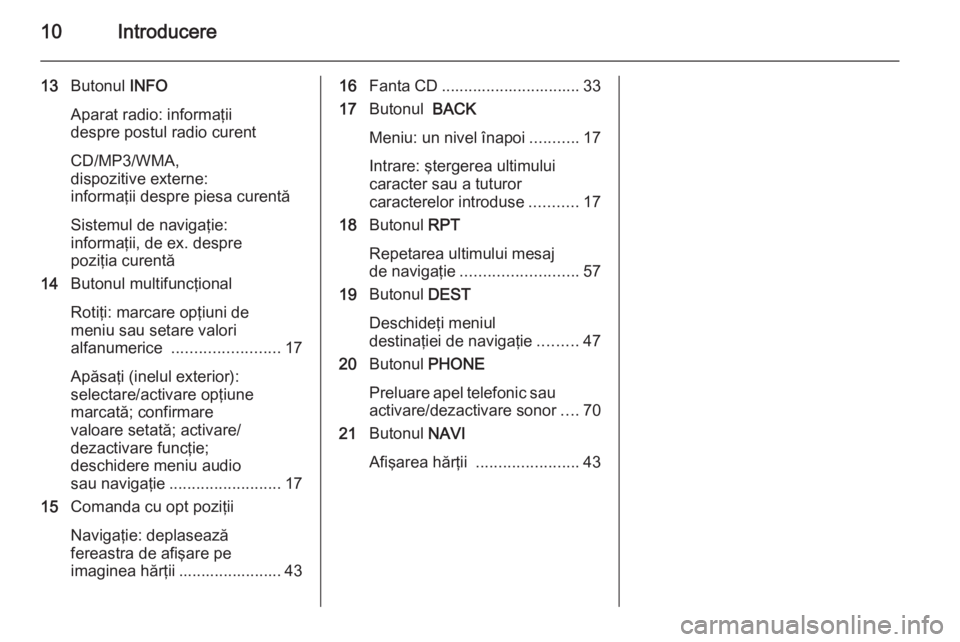
10Introducere
13Butonul INFO
Aparat radio: informaţii
despre postul radio curent
CD/MP3/WMA,
dispozitive externe:
informaţii despre piesa curentă
Sistemul de navigaţie:
informaţii, de ex. despre
poziţia curentă
14 Butonul multifuncţional
Rotiţi: marcare opţiuni de
meniu sau setare valori
alfanumerice ........................ 17
Apăsaţi (inelul exterior):
selectare/activare opţiune
marcată; confirmare
valoare setată; activare/
dezactivare funcţie;
deschidere meniu audio
sau navigaţie ......................... 17
15 Comanda cu opt poziţii
Navigaţie: deplasează
fereastra de afişare pe
imaginea hărţii ....................... 4316 Fanta CD ............................... 33
17 Butonul BACK
Meniu: un nivel înapoi ...........17
Intrare: ştergerea ultimului
caracter sau a tuturor
caracterelor introduse ...........17
18 Butonul RPT
Repetarea ultimului mesaj
de navigaţie .......................... 57
19 Butonul DEST
Deschideţi meniul
destinaţiei de navigaţie .........47
20 Butonul PHONE
Preluare apel telefonic sau
activare/dezactivare sonor ....70
21 Butonul NAVI
Afişarea hărţii ....................... 43
Page 15 of 143
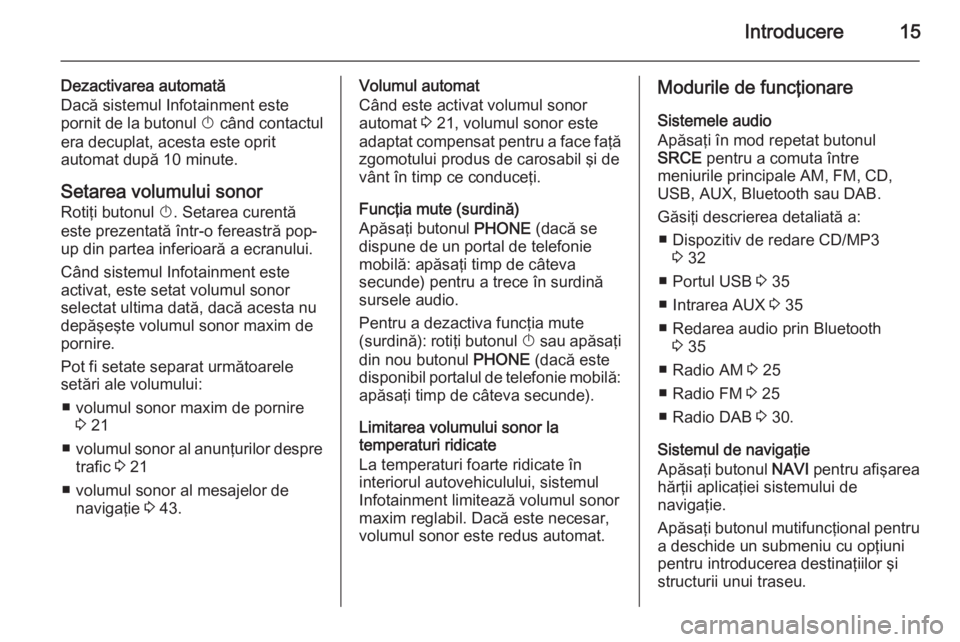
Introducere15
Dezactivarea automată
Dacă sistemul Infotainment este
pornit de la butonul X când contactul
era decuplat, acesta este oprit
automat după 10 minute.
Setarea volumului sonor
Rotiţi butonul X. Setarea curentă
este prezentată într-o fereastră pop- up din partea inferioară a ecranului.
Când sistemul Infotainment este
activat, este setat volumul sonor
selectat ultima dată, dacă acesta nu
depăşeşte volumul sonor maxim de
pornire.
Pot fi setate separat următoarele
setări ale volumului:
■ volumul sonor maxim de pornire 3 21
■ volumul sonor al anunţurilor despre
trafic 3 21
■ volumul sonor al mesajelor de navigaţie 3 43.Volumul automat
Când este activat volumul sonor
automat 3 21, volumul sonor este
adaptat compensat pentru a face faţă zgomotului produs de carosabil şi de
vânt în timp ce conduceţi.
Funcţia mute (surdină)
Apăsaţi butonul PHONE (dacă se
dispune de un portal de telefonie
mobilă: apăsaţi timp de câteva
secunde) pentru a trece în surdină sursele audio.
Pentru a dezactiva funcţia mute
(surdină): rotiţi butonul X sau apăsaţi
din nou butonul PHONE (dacă este
disponibil portalul de telefonie mobilă:
apăsaţi timp de câteva secunde).
Limitarea volumului sonor la
temperaturi ridicate
La temperaturi foarte ridicate în
interiorul autovehiculului, sistemul
Infotainment limitează volumul sonor
maxim reglabil. Dacă este necesar,
volumul sonor este redus automat.Modurile de funcţionare
Sistemele audio
Apăsaţi în mod repetat butonul
SRCE pentru a comuta între
meniurile principale AM, FM, CD,
USB, AUX, Bluetooth sau DAB.
Găsiţi descrierea detaliată a: ■ Dispozitiv de redare CD/MP3 3 32
■ Portul USB 3 35
■ Intrarea AUX 3 35
■ Redarea audio prin Bluetooth 3 35
■ Radio AM 3 25
■ Radio FM 3 25
■ Radio DAB 3 30.
Sistemul de navigaţie
Apăsaţi butonul NAVI pentru afişarea
hărţii aplicaţiei sistemului de
navigaţie.
Apăsaţi butonul mutifuncţional pentru
a deschide un submeniu cu opţiuni
pentru introducerea destinaţiilor şi
structurii unui traseu.
Page 16 of 143
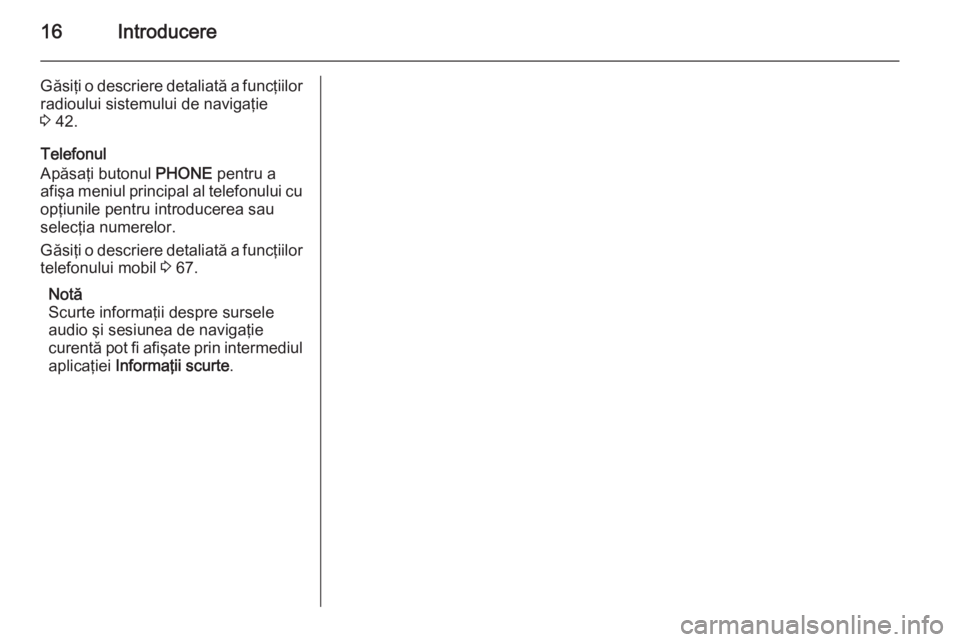
16Introducere
Găsiţi o descriere detaliată a funcţiilorradioului sistemului de navigaţie
3 42.
Telefonul
Apăsaţi butonul PHONE pentru a
afişa meniul principal al telefonului cu
opţiunile pentru introducerea sau
selecţia numerelor.
Găsiţi o descriere detaliată a funcţiilor telefonului mobil 3 67.
Notă
Scurte informaţii despre sursele
audio şi sesiunea de navigaţie
curentă pot fi afişate prin intermediul aplicaţiei Informaţii scurte .
Page 17 of 143
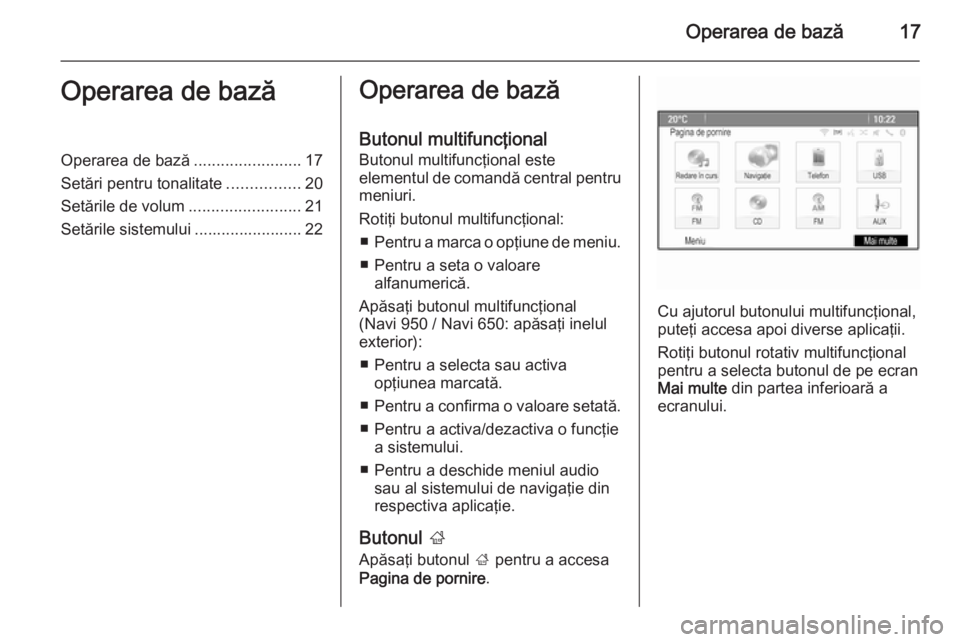
Operarea de bază17Operarea de bazăOperarea de bază........................17
Setări pentru tonalitate ................20
Setările de volum .........................21
Setările sistemului ........................ 22Operarea de bază
Butonul multifuncţional Butonul multifuncţional este
elementul de comandă central pentru
meniuri.
Rotiţi butonul multifuncţional: ■ Pentru a marca o opţiune de meniu.
■ Pentru a seta o valoare alfanumerică.
Apăsaţi butonul multifuncţional
(Navi 950 / Navi 650: apăsaţi inelul
exterior):
■ Pentru a selecta sau activa opţiunea marcată.
■ Pentru a confirma o valoare setată.
■ Pentru a activa/dezactiva o funcţie a sistemului.
■ Pentru a deschide meniul audio sau al sistemului de navigaţie dinrespectiva aplicaţie.
Butonul ;
Apăsaţi butonul ; pentru a accesa
Pagina de pornire .
Cu ajutorul butonului multifuncţional,
puteţi accesa apoi diverse aplicaţii.
Rotiţi butonul rotativ multifuncţional
pentru a selecta butonul de pe ecran
Mai multe din partea inferioară a
ecranului.
Page 18 of 143
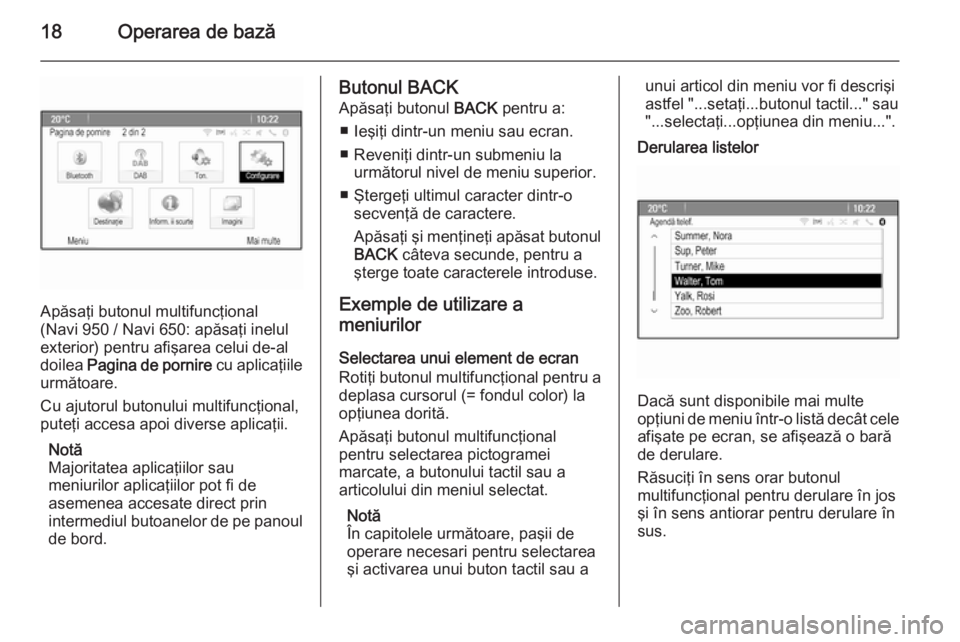
18Operarea de bază
Apăsaţi butonul multifuncţional
(Navi 950 / Navi 650: apăsaţi inelul
exterior) pentru afişarea celui de-al
doilea Pagina de pornire cu aplicaţiile
următoare.
Cu ajutorul butonului multifuncţional,
puteţi accesa apoi diverse aplicaţii.
Notă
Majoritatea aplicaţiilor sau
meniurilor aplicaţiilor pot fi de
asemenea accesate direct prin
intermediul butoanelor de pe panoul de bord.
Butonul BACK
Apăsaţi butonul BACK pentru a:
■ Ieşiţi dintr-un meniu sau ecran. ■ Reveniţi dintr-un submeniu la următorul nivel de meniu superior.
■ Ştergeţi ultimul caracter dintr-o secvenţă de caractere.
Apăsaţi şi menţineţi apăsat butonul
BACK câteva secunde, pentru a
şterge toate caracterele introduse.
Exemple de utilizare a
meniurilor
Selectarea unui element de ecran
Rotiţi butonul multifuncţional pentru a
deplasa cursorul (= fondul color) la
opţiunea dorită.
Apăsaţi butonul multifuncţional
pentru selectarea pictogramei
marcate, a butonului tactil sau a
articolului din meniul selectat.
Notă
În capitolele următoare, paşii de
operare necesari pentru selectarea
şi activarea unui buton tactil sau aunui articol din meniu vor fi descrişi
astfel "...setaţi...butonul tactil..." sau
"...selectaţi...opţiunea din meniu...".
Derularea listelor
Dacă sunt disponibile mai multe
opţiuni de meniu într-o listă decât cele afişate pe ecran, se afişează o bară
de derulare.
Răsuciţi în sens orar butonul
multifuncţional pentru derulare în jos
şi în sens antiorar pentru derulare în
sus.
Page 22 of 143
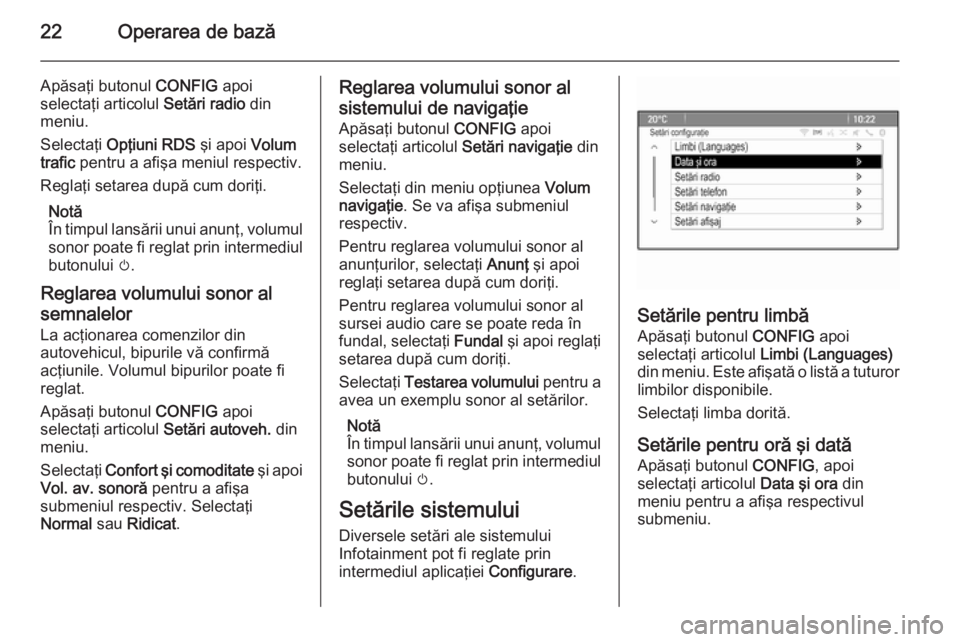
22Operarea de bază
Apăsaţi butonul CONFIG apoi
selectaţi articolul Setări radio din
meniu.
Selectaţi Opţiuni RDS şi apoi Volum
trafic pentru a afişa meniul respectiv.
Reglaţi setarea după cum doriţi.
Notă
În timpul lansării unui anunţ, volumul
sonor poate fi reglat prin intermediul
butonului m.
Reglarea volumului sonor al
semnalelor
La acţionarea comenzilor din
autovehicul, bipurile vă confirmă
acţiunile. Volumul bipurilor poate fi
reglat.
Apăsaţi butonul CONFIG apoi
selectaţi articolul Setări autoveh. din
meniu.
Selectaţi Confort şi comoditate şi apoi
Vol. av. sonoră pentru a afişa
submeniul respectiv. Selectaţi
Normal sau Ridicat .Reglarea volumului sonor al
sistemului de navigaţie
Apăsaţi butonul CONFIG apoi
selectaţi articolul Setări navigaţie din
meniu.
Selectaţi din meniu opţiunea Volum
navigaţie . Se va afişa submeniul
respectiv.
Pentru reglarea volumului sonor al
anunţurilor, selectaţi Anunţ şi apoi
reglaţi setarea după cum doriţi.
Pentru reglarea volumului sonor al
sursei audio care se poate reda în
fundal, selectaţi Fundal şi apoi reglaţi
setarea după cum doriţi.
Selectaţi Testarea volumului pentru a
avea un exemplu sonor al setărilor.
Notă
În timpul lansării unui anunţ, volumul
sonor poate fi reglat prin intermediul butonului m.
Setările sistemului Diversele setări ale sistemului
Infotainment pot fi reglate prin
intermediul aplicaţiei Configurare.
Setările pentru limbă
Apăsaţi butonul CONFIG apoi
selectaţi articolul Limbi (Languages)
din meniu. Este afişată o listă a tuturor
limbilor disponibile.
Selectaţi limba dorită.
Setările pentru oră şi datăApăsaţi butonul CONFIG, apoi
selectaţi articolul Data şi ora din
meniu pentru a afişa respectivul
submeniu.
Page 42 of 143
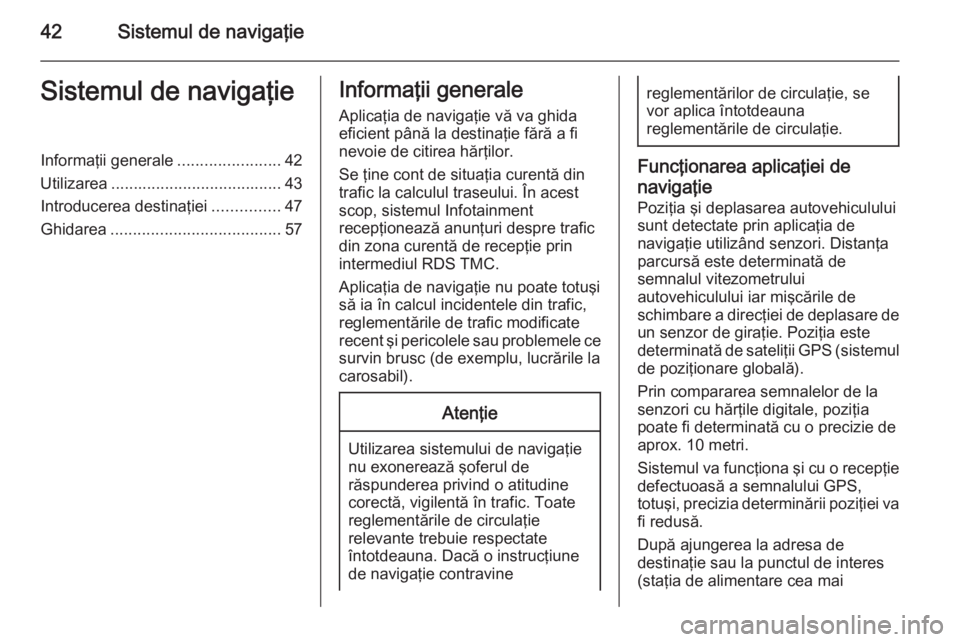
42Sistemul de navigaţieSistemul de navigaţieInformaţii generale.......................42
Utilizarea ...................................... 43
Introducerea destinaţiei ...............47
Ghidarea ...................................... 57Informaţii generale
Aplicaţia de navigaţie vă va ghida
eficient până la destinaţie fără a fi
nevoie de citirea hărţilor.
Se ţine cont de situaţia curentă din
trafic la calculul traseului. În acest
scop, sistemul Infotainment
recepţionează anunţuri despre trafic
din zona curentă de recepţie prin
intermediul RDS TMC.
Aplicaţia de navigaţie nu poate totuşi
să ia în calcul incidentele din trafic, reglementările de trafic modificate
recent şi pericolele sau problemele ce
survin brusc (de exemplu, lucrările la
carosabil).Atenţie
Utilizarea sistemului de navigaţie
nu exonerează şoferul de
răspunderea privind o atitudine
corectă, vigilentă în trafic. Toate reglementările de circulaţie
relevante trebuie respectate
întotdeauna. Dacă o instrucţiune
de navigaţie contravine
reglementărilor de circulaţie, se
vor aplica întotdeauna
reglementările de circulaţie.
Funcţionarea aplicaţiei de
navigaţie
Poziţia şi deplasarea autovehiculului
sunt detectate prin aplicaţia de
navigaţie utilizând senzori. Distanţa parcursă este determinată de
semnalul vitezometrului
autovehiculului iar mişcările de
schimbare a direcţiei de deplasare de un senzor de giraţie. Poziţia este
determinată de sateliţii GPS (sistemul
de poziţionare globală).
Prin compararea semnalelor de la
senzori cu hărţile digitale, poziţia
poate fi determinată cu o precizie de
aprox. 10 metri.
Sistemul va funcţiona şi cu o recepţie
defectuoasă a semnalului GPS,
totuşi, precizia determinării poziţiei va fi redusă.
După ajungerea la adresa de
destinaţie sau la punctul de interes
(staţia de alimentare cea mai
Page 43 of 143
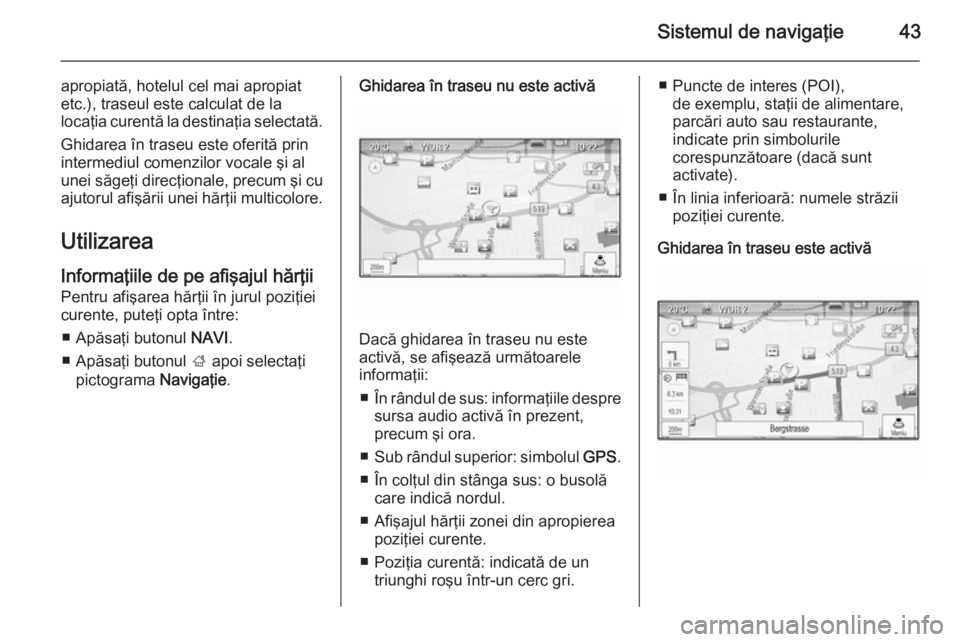
Sistemul de navigaţie43
apropiată, hotelul cel mai apropiat
etc.), traseul este calculat de la
locaţia curentă la destinaţia selectată.
Ghidarea în traseu este oferită prin
intermediul comenzilor vocale şi al
unei săgeţi direcţionale, precum şi cu
ajutorul afişării unei hărţii multicolore.
Utilizarea Informaţiile de pe afişajul hărţii
Pentru afişarea hărţii în jurul poziţiei
curente, puteţi opta între:
■ Apăsaţi butonul NAVI.
■ Apăsaţi butonul ; apoi selectaţi
pictograma Navigaţie.Ghidarea în traseu nu este activă
Dacă ghidarea în traseu nu este
activă, se afişează următoarele
informaţii:
■ În rândul de sus: informaţiile despre
sursa audio activă în prezent,
precum şi ora.
■ Sub rândul superior: simbolul GPS.
■ În colţul din stânga sus: o busolă care indică nordul.
■ Afişajul hărţii zonei din apropierea poziţiei curente.
■ Poziţia curentă: indicată de un triunghi roşu într-un cerc gri.
■ Puncte de interes (POI),de exemplu, staţii de alimentare,
parcări auto sau restaurante,
indicate prin simbolurile
corespunzătoare (dacă sunt
activate).
■ În linia inferioară: numele străzii poziţiei curente.
Ghidarea în traseu este activă
Page 44 of 143

44Sistemul de navigaţie
Dacă ghidarea în traseu este activă,
se afişează următoarele informaţii:
■ În rândul de sus: informaţiile despre
sursa audio activă în prezent,
precum şi ora.
■ Sub rândul superior: simbolul GPS.
■ Sub rândul superior: denumirea străzii de urmat după următoareaintersecţie.
■ În colţul din stânga sus: simbolul unei busole care indică nordul.
■ Afişajul hărţii zonei din apropierea poziţiei curente.
■ Poziţia curentă: indicată de un triunghi roşu într-un cerc gri.
■ Traseul: indicat de o linie albastră.
■ Destinaţia finală: indicată de un steag în carouri negru.
■ Punctul intermediar (destinaţia intermediară) este indicată de un
diamant roşu.
■ Puncte de interes (POI), de exemplu, staţii de alimentare,
parcări auto sau restaurante,indicate prin simbolurile
corespunzătoare (dacă sunt
activate).
■ Incidentele în trafic, de ex. ambuteiaj: indicate prin simbolurilecorespunzătoare (dacă sunt
activate).
■ În partea stângă: săgeata pentru direcţie şi distanţa până la
următoarea manevră.
■ În partea stângă: distanţa rămasă până la destinaţia finală sau până
la următorul punct intermediar.
■ În partea stângă: ora estimată a sosirii sau durata de deplasare
rămasă.
■ În linia inferioară: numele străzii poziţiei curente.
Manevrarea hărţii
Deplasarea secţiunii vizibile a hărţii
Secţiunea vizibilă a hărţii din afişajul
hărţii poate fi deplasată liber în toate
direcţiile folosind comutatorul cu opt
căi.Comutatorul cu opt căi din mijlocul
butonului rotativ multifuncţional poate
fi înclinat în toate direcţiile.
Înclinaţi comutatorul într-o parte.
Secţiunea hărţii vizibile se
deplasează în direcţia respectivă.
Pentru a afişa din nou harta din jurul
locaţiei curente: apăsaţi butonul
BACK .
Modificarea scării hărţii
Când este afişată harta, răsuciţi
butonul rotativ multifuncţional pentru
afişarea barei scării în partea
inferioară a ecranului.
Răsuciţi din nou butonul rotativ
multifuncţional pentru reglarea scării
după cum doriţi.
Modificarea modului hărţii
Harta poate fi afişată în trei (ghidarea în traseu nu este activă), respectiv
cinci (ghidarea în traseu este activă)
moduri diferite, vezi mai jos
„Configurarea hărţii”.
Apăsaţi în mod repetat butonul NAVI
pentru a comuta între diversele
moduri ale hărţii.
Page 45 of 143
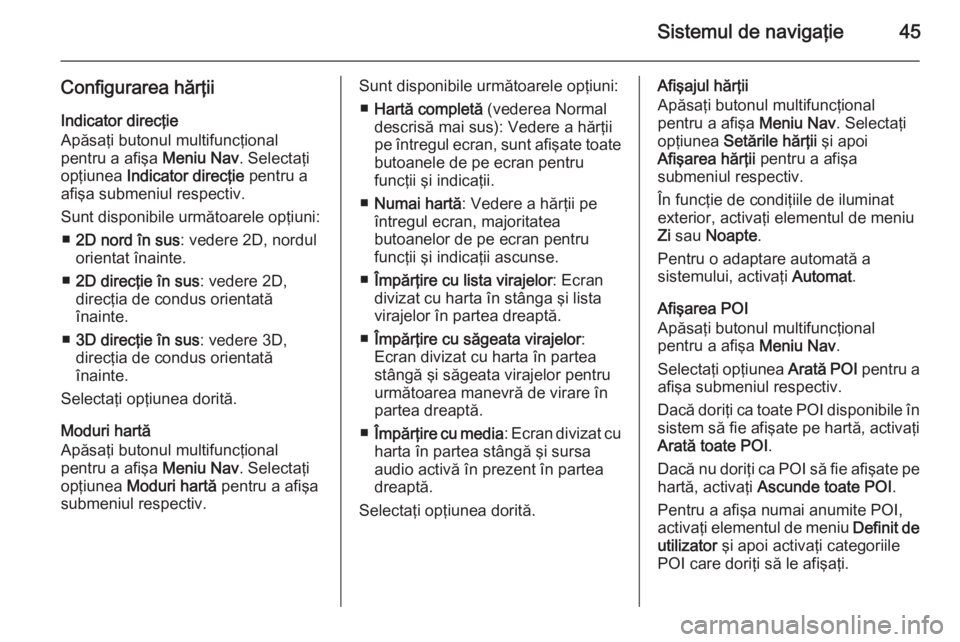
Sistemul de navigaţie45
Configurarea hărţii
Indicator direcţie
Apăsaţi butonul multifuncţional
pentru a afişa Meniu Nav. Selectaţi
opţiunea Indicator direcţie pentru a
afişa submeniul respectiv.
Sunt disponibile următoarele opţiuni: ■ 2D nord în sus : vedere 2D, nordul
orientat înainte.
■ 2D direcţie în sus : vedere 2D,
direcţia de condus orientată
înainte.
■ 3D direcţie în sus : vedere 3D,
direcţia de condus orientată
înainte.
Selectaţi opţiunea dorită.
Moduri hartă
Apăsaţi butonul multifuncţional
pentru a afişa Meniu Nav. Selectaţi
opţiunea Moduri hartă pentru a afişa
submeniul respectiv.Sunt disponibile următoarele opţiuni:
■ Hartă completă (vederea Normal
descrisă mai sus): Vedere a hărţii
pe întregul ecran, sunt afişate toate butoanele de pe ecran pentru
funcţii şi indicaţii.
■ Numai hartă : Vedere a hărţii pe
întregul ecran, majoritatea
butoanelor de pe ecran pentru
funcţii şi indicaţii ascunse.
■ Împărţire cu lista virajelor : Ecran
divizat cu harta în stânga şi lista virajelor în partea dreaptă.
■ Împărţire cu săgeata virajelor :
Ecran divizat cu harta în partea stângă şi săgeata virajelor pentru
următoarea manevră de virare în
partea dreaptă.
■ Împărţire cu media : Ecran divizat cu
harta în partea stângă şi sursa
audio activă în prezent în partea dreaptă.
Selectaţi opţiunea dorită.Afişajul hărţii
Apăsaţi butonul multifuncţional
pentru a afişa Meniu Nav. Selectaţi
opţiunea Setările hărţii şi apoi
Afişarea hărţii pentru a afişa
submeniul respectiv.
În funcţie de condiţiile de iluminat
exterior, activaţi elementul de meniu
Zi sau Noapte .
Pentru o adaptare automată a
sistemului, activaţi Automat.
Afişarea POI
Apăsaţi butonul multifuncţional
pentru a afişa Meniu Nav.
Selectaţi opţiunea Arată POI pentru a
afişa submeniul respectiv.
Dacă doriţi ca toate POI disponibile în sistem să fie afişate pe hartă, activaţi
Arată toate POI .
Dacă nu doriţi ca POI să fie afişate pe hartă, activaţi Ascunde toate POI .
Pentru a afişa numai anumite POI,
activaţi elementul de meniu Definit de
utilizator şi apoi activaţi categoriile
POI care doriţi să le afişaţi.